Использование kdm для графического входа в систему
Если вы привыкли входить в систему Linux в графическом режиме с помощью программы xdm или GNOME-диспетчера gdm, то можете воспользоваться для этого программой входа kdm из комплекта KDE.
Между двумя программами нет существенных различий, но kdm можно конфигурировать в графическом центре управления KDE (рассмотренном в параграфе "Освоение рабочего стола KDE").
Конфигурирование графического входа
Чтобы обеспечить графический вход в Red Hat Linux 7.1, убедитесь сначала, что система X Windows работает, затем измените файл /etc/inittab так, чтобы использовался рабочий уровень (run level) 5 вместо 3. Для этого замените строку:
id:3 tinitdefault
…на:
id: 5: initdefault
В установленной среде KDE переход от xdm к kdm несложен. Откройте в текстовом редакторе файл /etc/inittab и найдите строку, в которой указана программа, запускаемая для входа в систему в графическом режиме (обозначенном буквой "х"):
х:5:respawn:/etc/Xll/prefdm – nodaemon
Вместо /etc/Xll/pref dm – nodaemon в вашем файле может быть указан другой диспетчер. Модифицированная строка должна иметь следующий вид:
х:5:respawn:/opt/kde/bin/kdm – nodaemon
После перезагрузки системы (или изменения уровней запуска командой telinit) для входа в систему будет использоваться программа kdm.
Конфигурирование kdm
В kdm можно регулировать многие параметры графического входа в систему, в том числе строку приветствия, значок диалогового окна, цвет или узор фона.
Если вы внесли в файл /etc/inittab изменения, описанные в предыдущем параграфе, то конфигурирование kdm выполняется в следующей последовательности.
- Войдите в систему Linux через графическое диалоговое окно входа.
- Щелчком на значке с буквой "К" в нижнем левом углу окна KDE откройте главное меню.
- Выполните команду Login Manager (Диспетчер входа) подменю System (Система) подменю Preferences (Настройки) этого меню.
Откроется диалоговое окно конфигурации kdm (рис. 11.2).
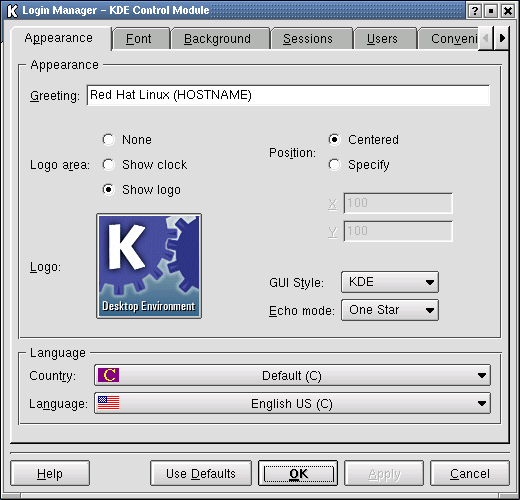
Рис. 11.2. Диалоговое окно конфигурирования параметров графического входа в систему
